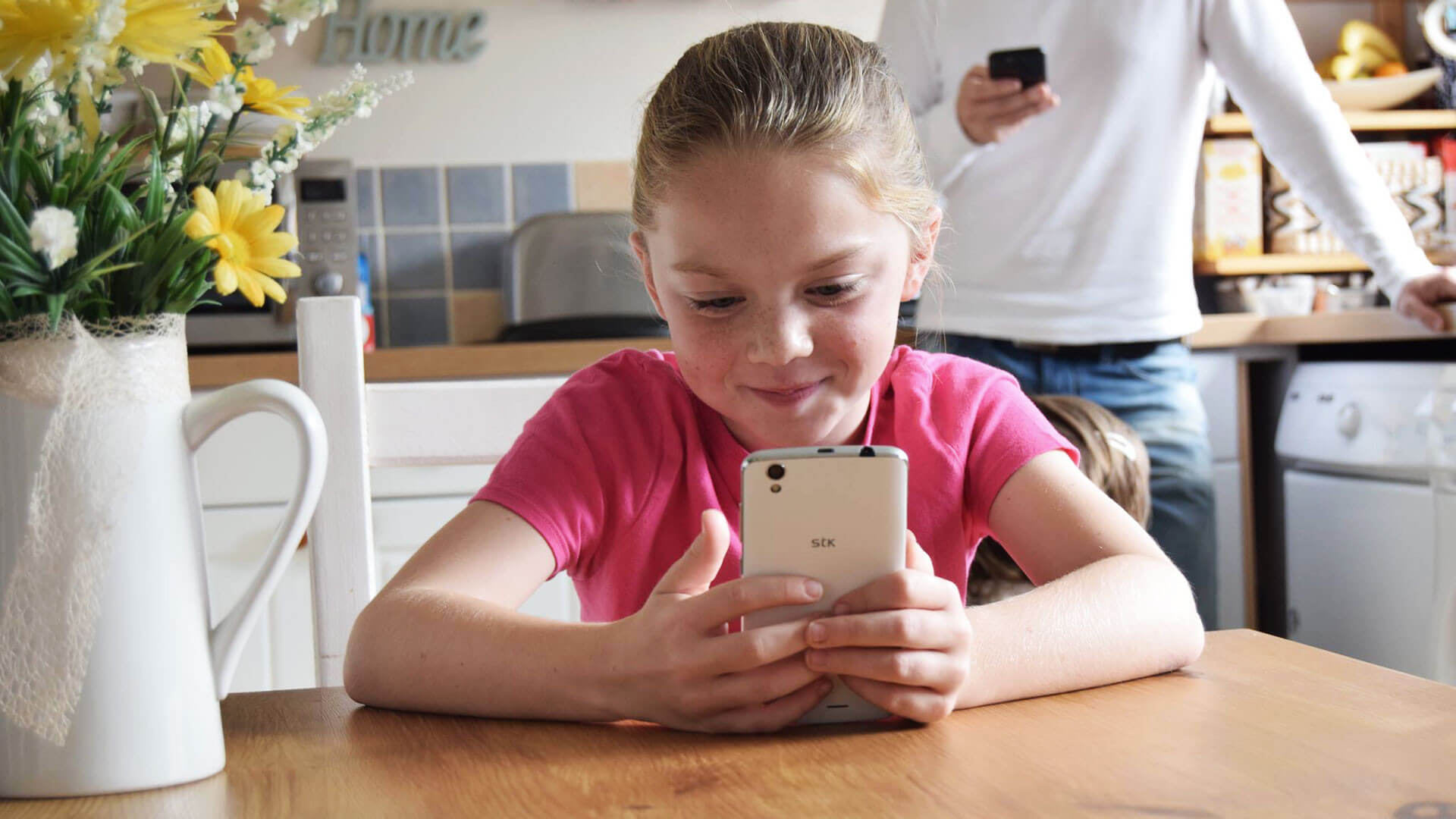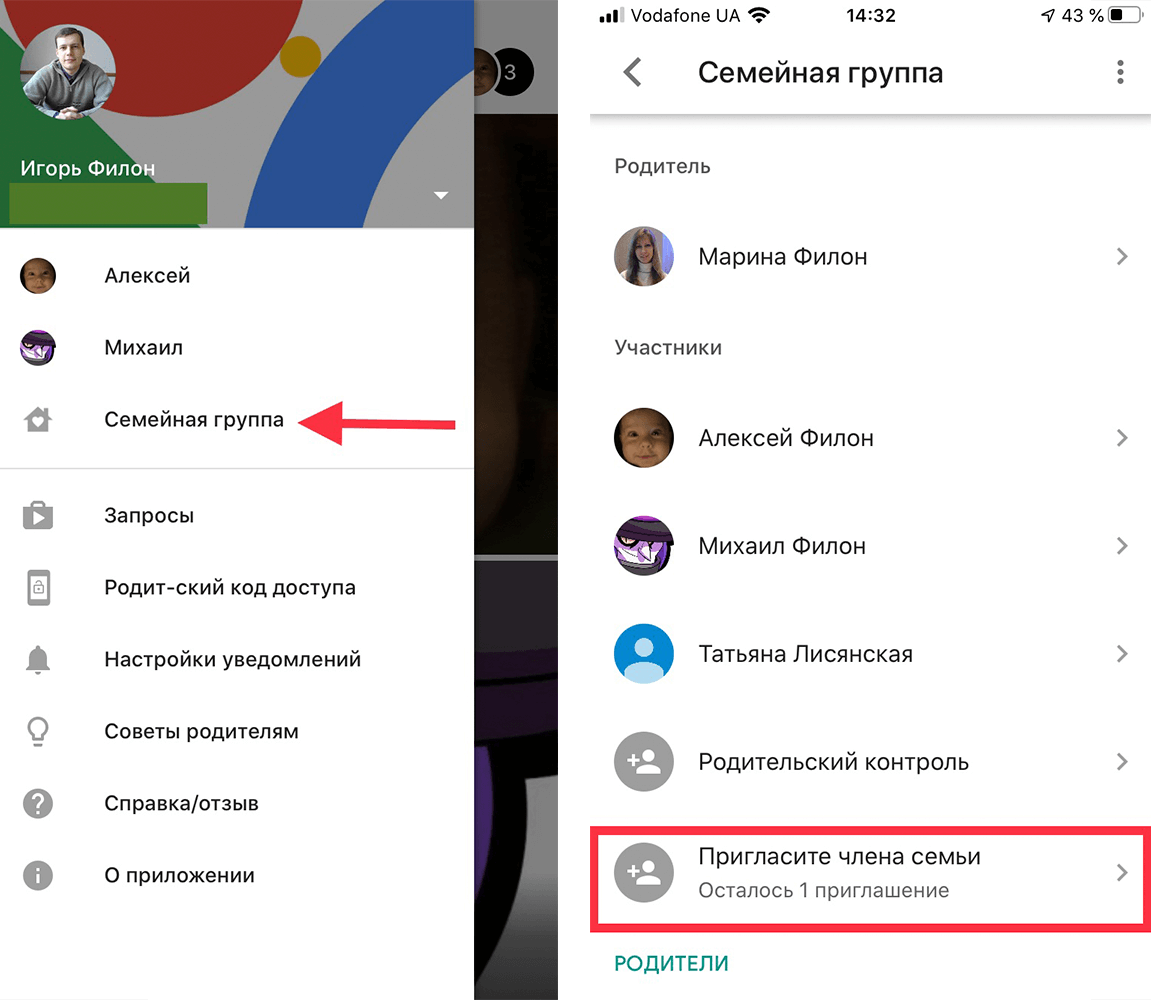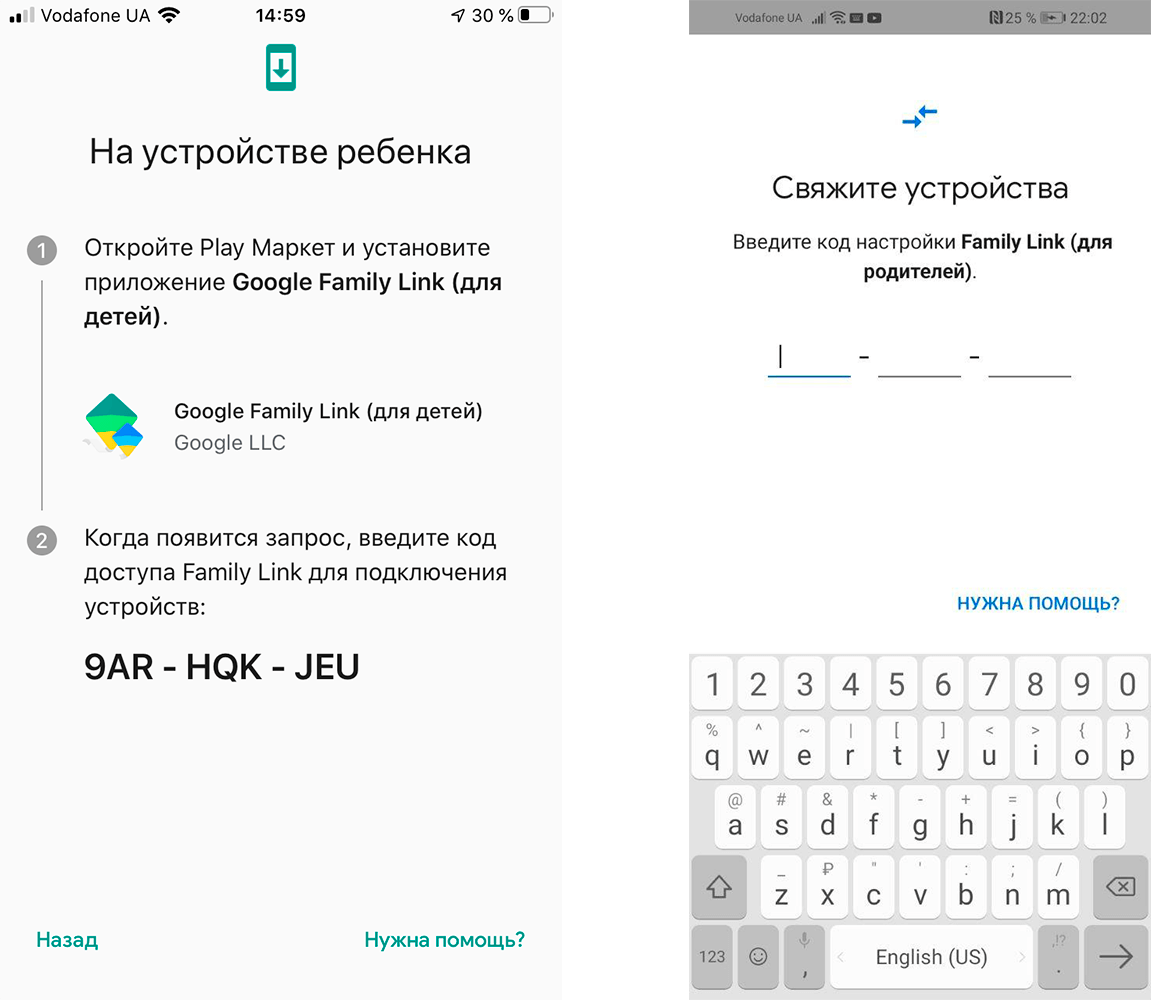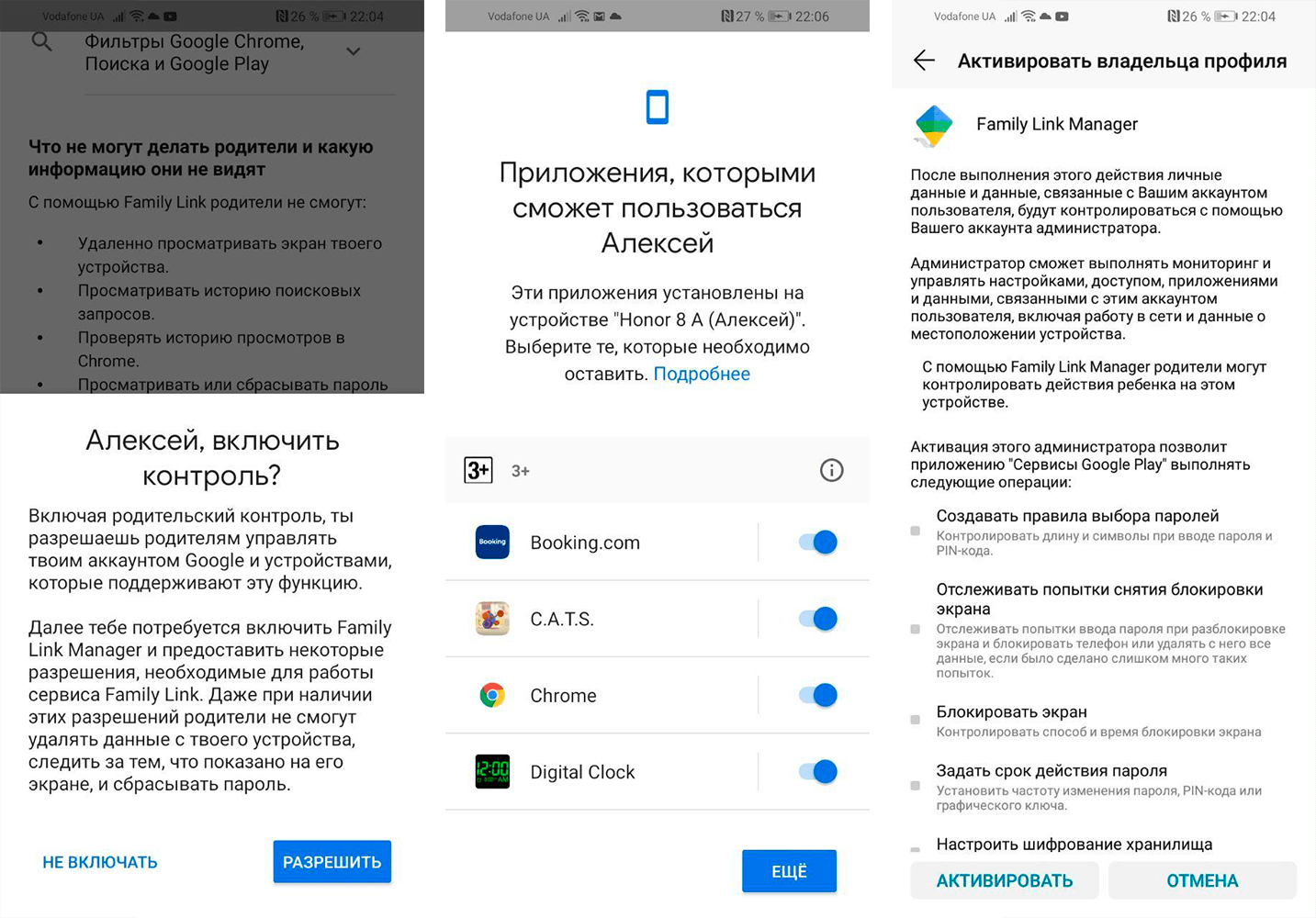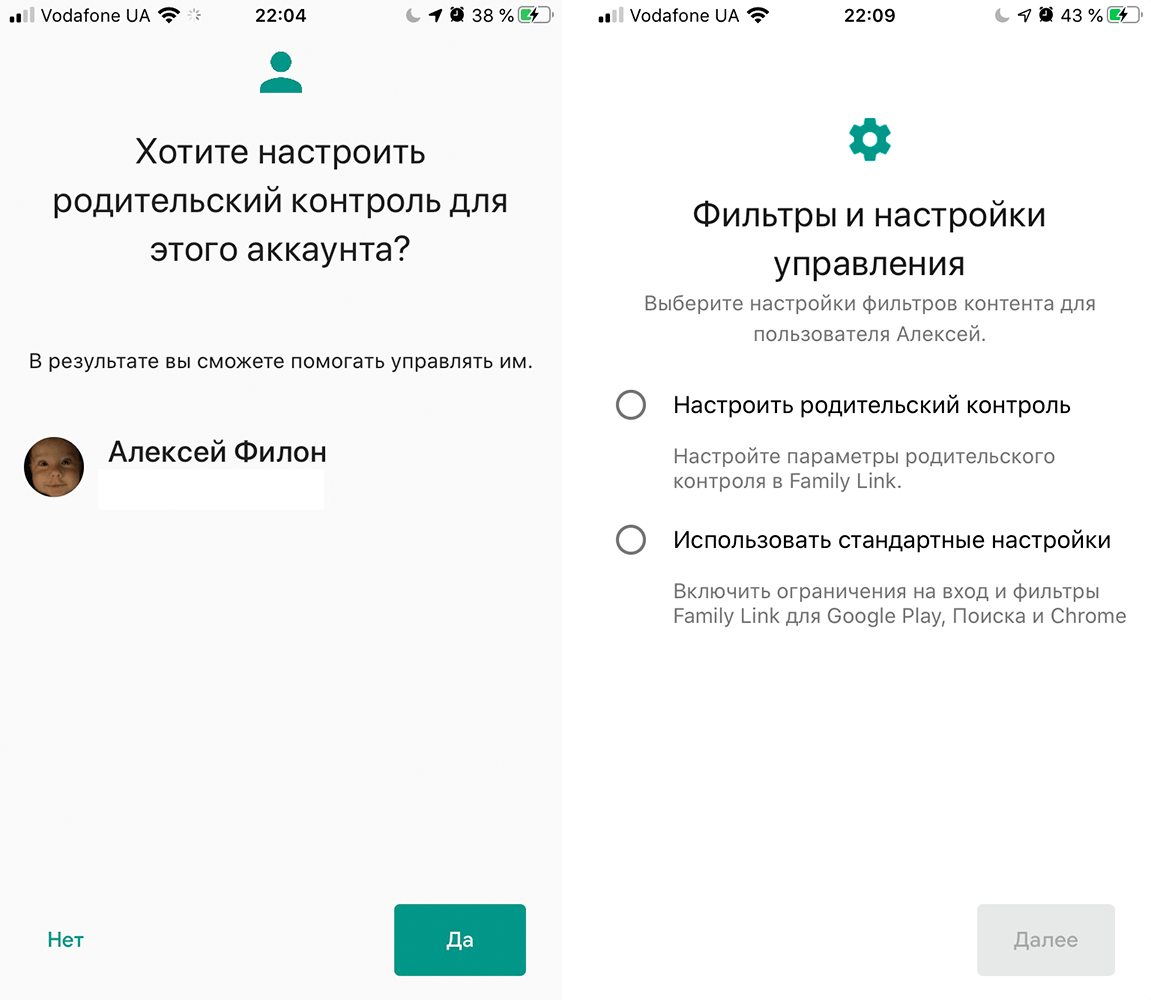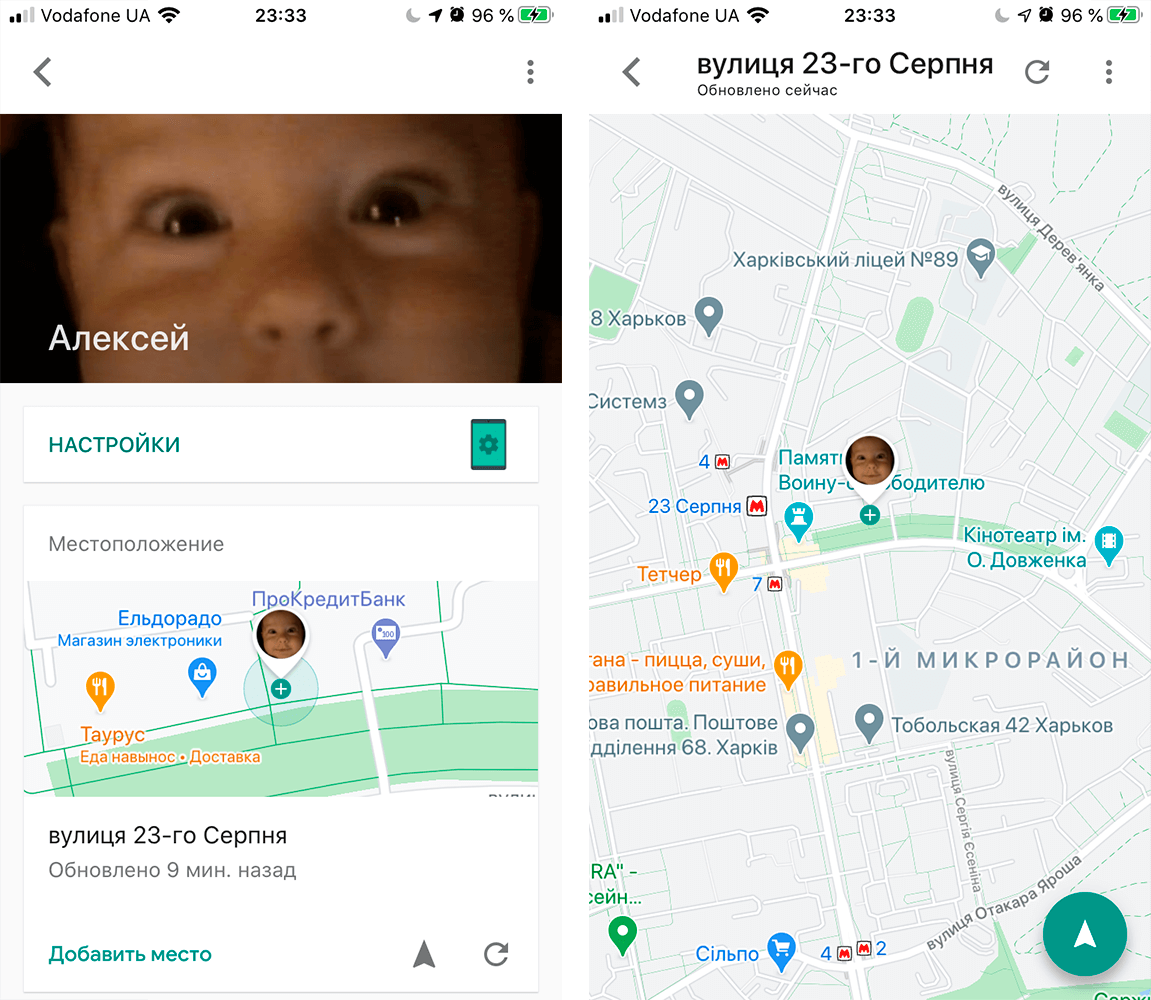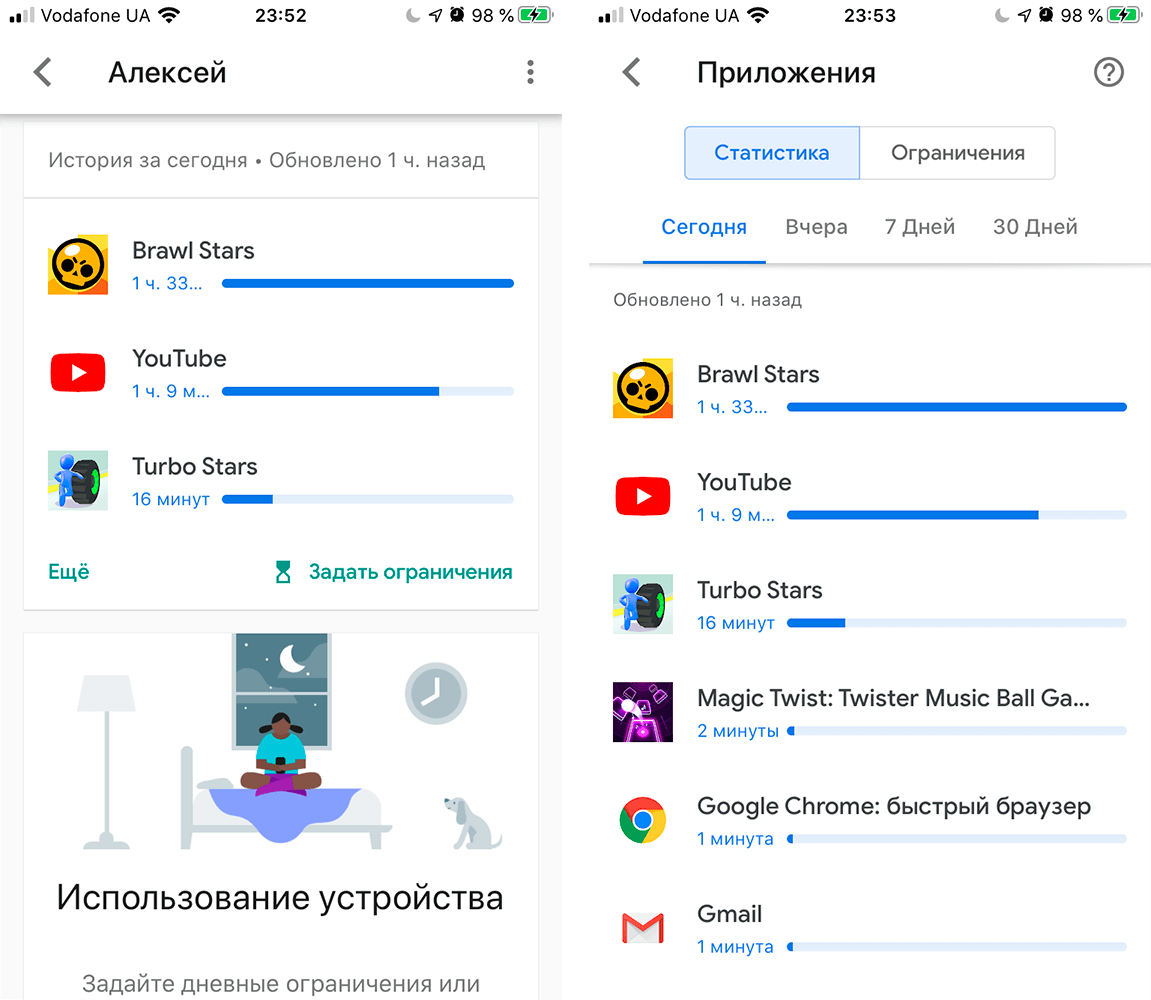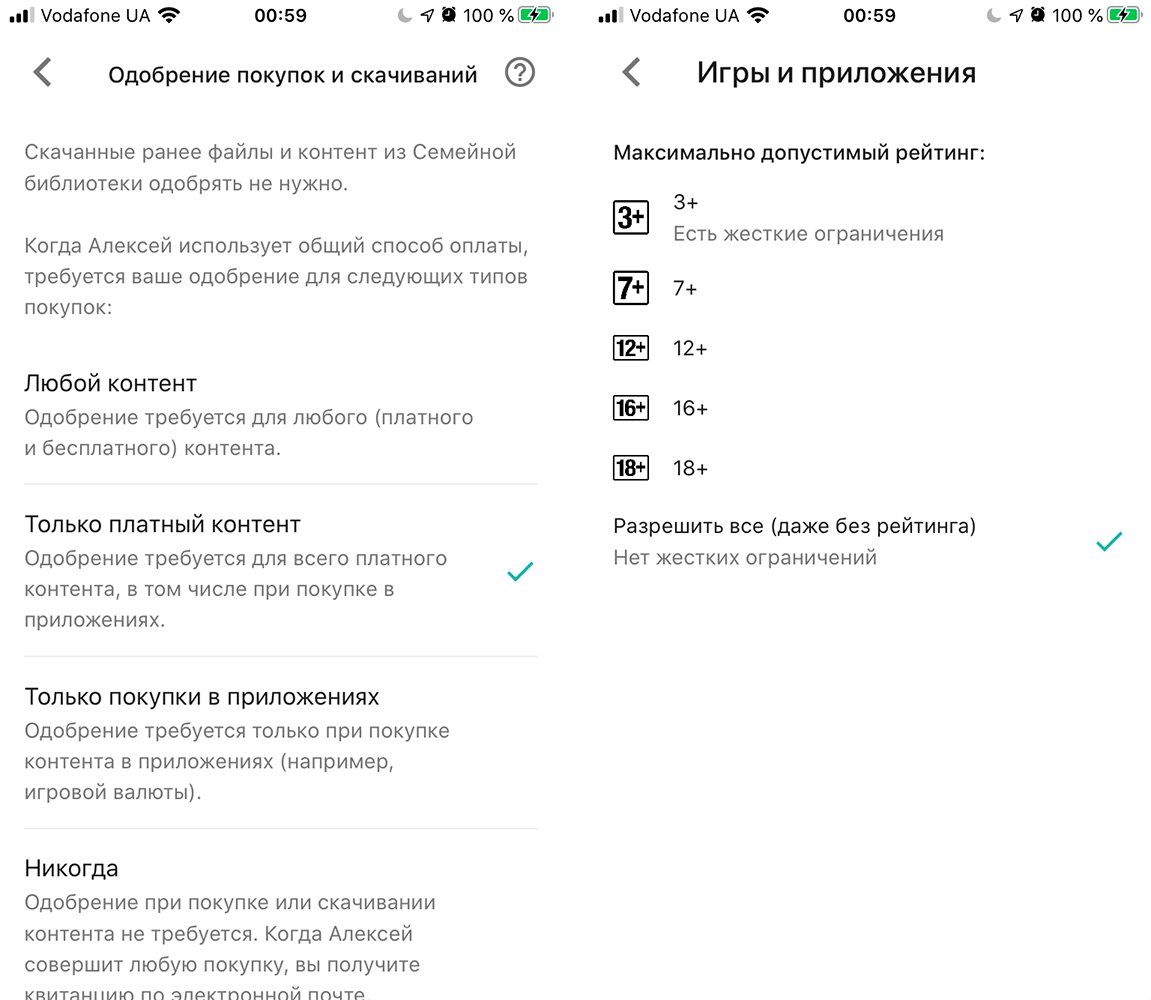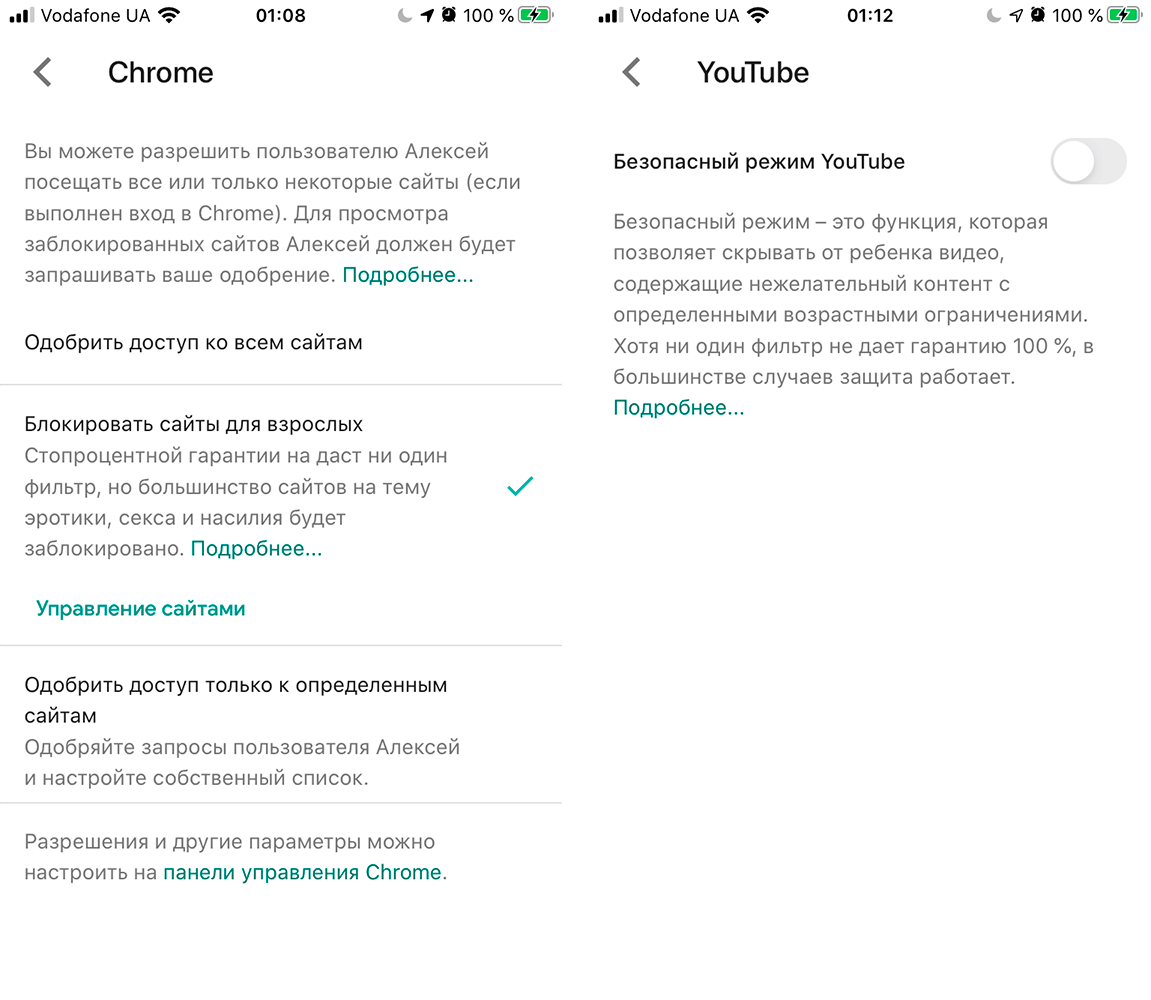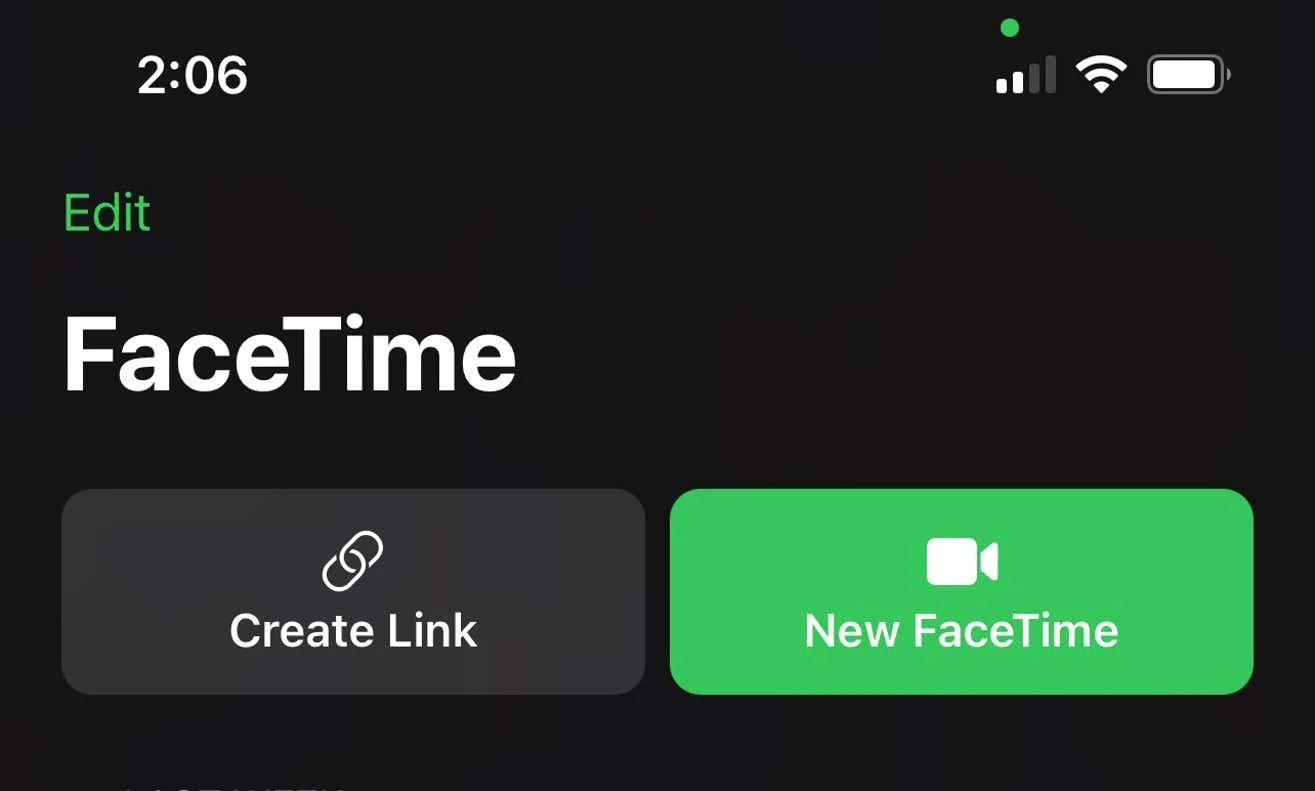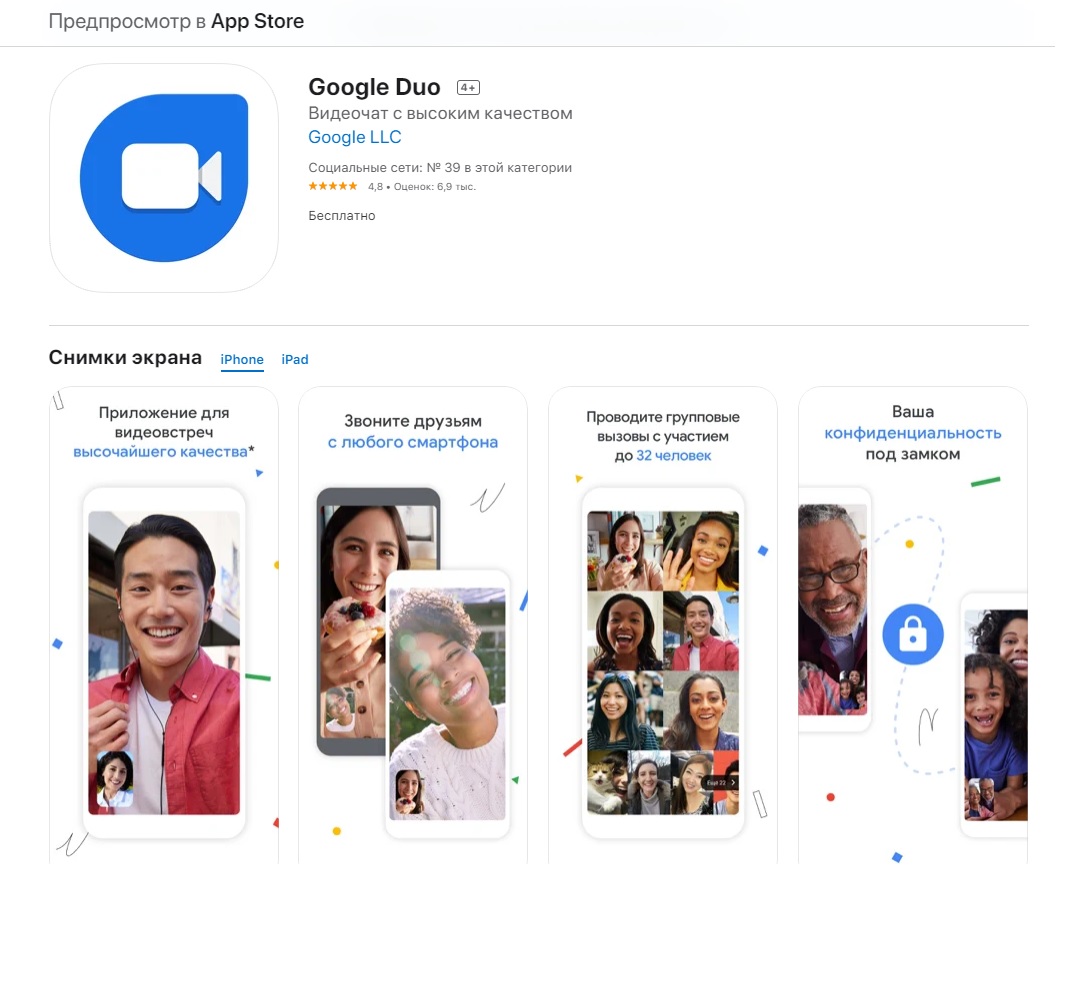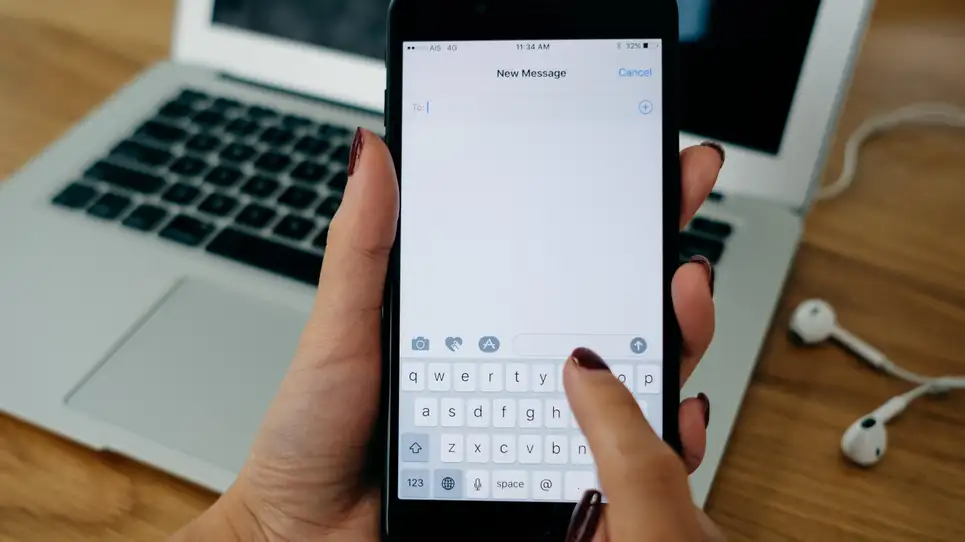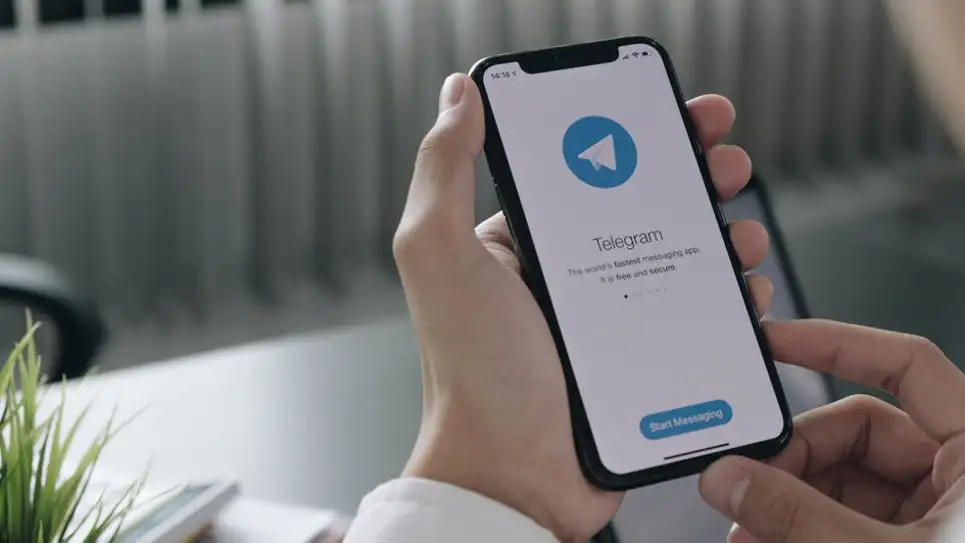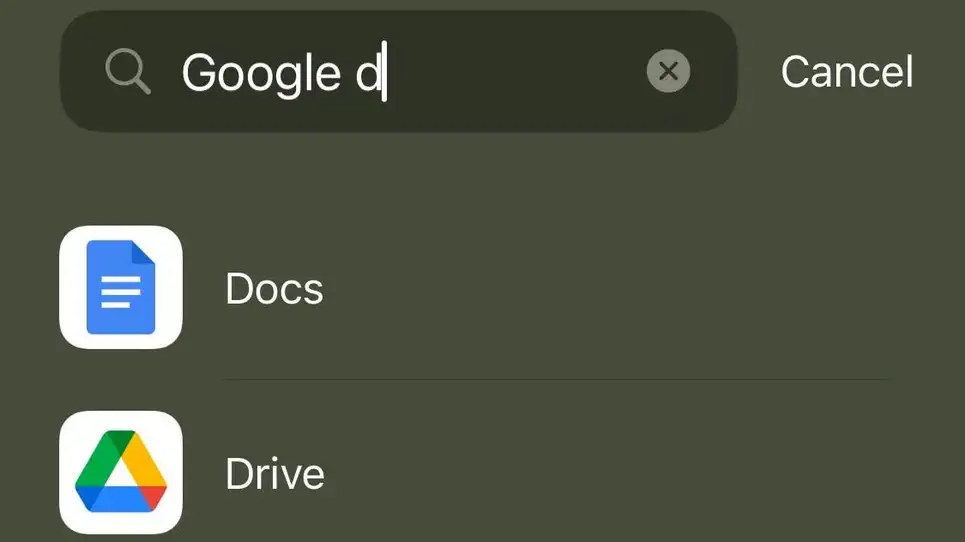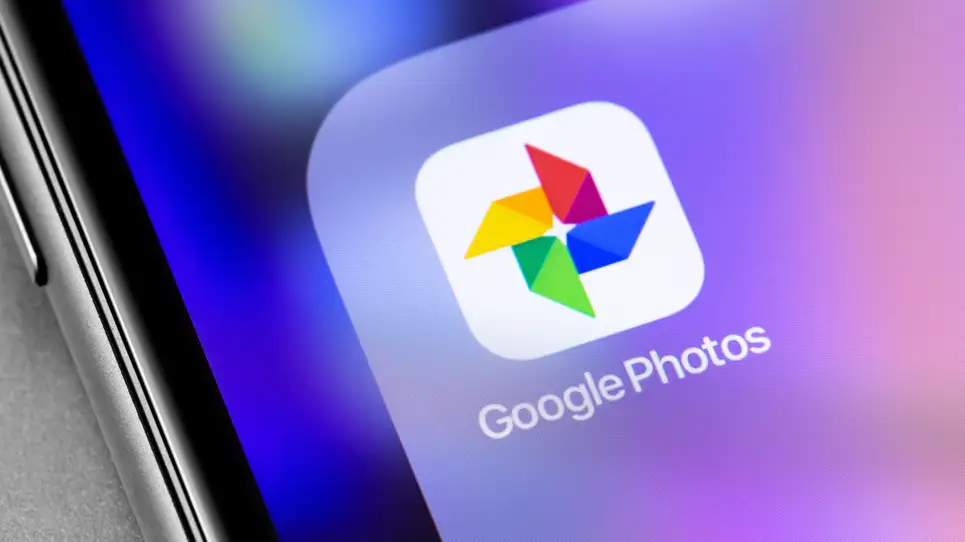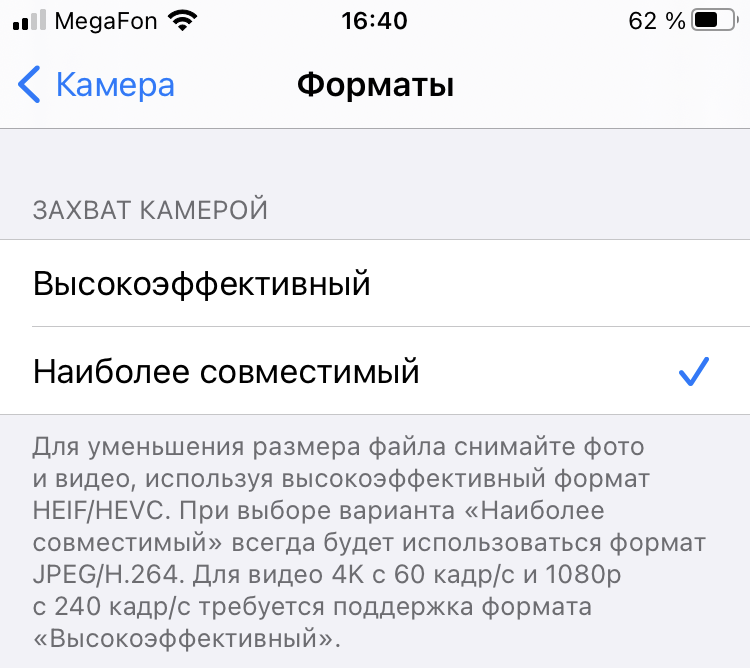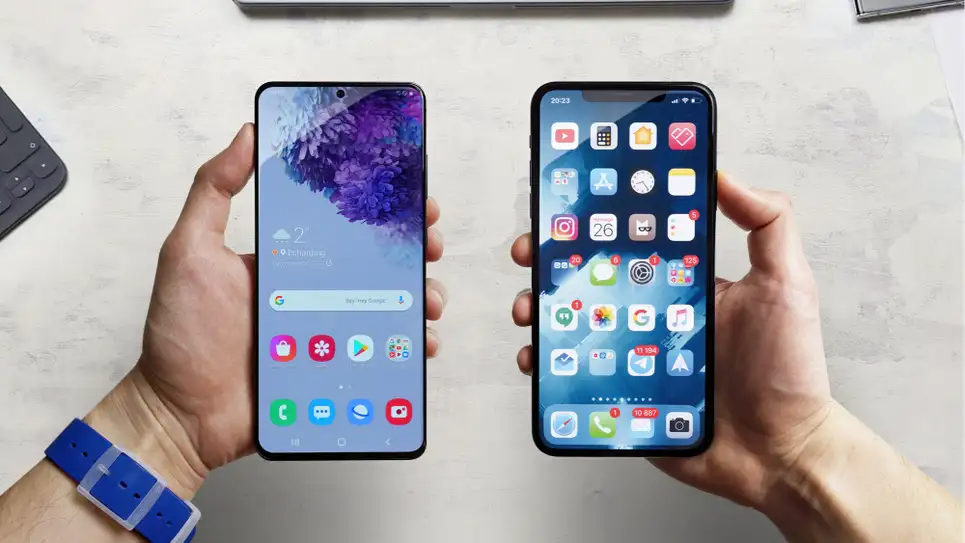- Родительский контроль с iPhone на Android: как это работает
- Как включить родительский контроль с iPhone на Android
- Как узнать, где находится ребенок с iPhone
- Как контролировать использование смартфона ребенком
- Как запретить ребенку запускать приложения
- Как контролировать действия ребенка в Google Play
- Дополнительные параметры родительского контроля в Google Family Link
- 12 способов подружить iPhone и Android
- Как сделать так, чтобы iPhone и Android лучше ладили друг с другом.
- 1. Добавьте своих друзей с Android в видеозвонки FaceTime (работает в iOS 15)
- 2. Используйте видеочат Google Duo на iPhone
- 3. Убедитесь, что вы набираете правильный номер
- 4. Используйте кросс-платформное приложение для обмена сообщениями, чтобы полностью разрешить этот конфликт
- 5. Настройте iMessage на вашем Android-устройстве
- 6. Используйте стороннее приложение для репликации файлов между AirDrop или Nearby Share
- 7. Используйте Google Диск для постоянного обмена файлами
- 8. Google Фото — очевидный выбор для кросс-платформного обмена изображениями
- 9. Убедитесь, что ваш iPhone снимает фото и видео, которые можно просматривать на Android
- 10. Легко делитесь изображениями формата HEIF/HEVC с пользователями Android
- 11. Когда вы покупаете новый адаптер питания, выбирайте USB-C
- 12. Купите беспроводное зарядное устройство
Родительский контроль с iPhone на Android: как это работает
Технологические гиганты уделяют много времени вопросам безопасности пользователей. Сегодня Apple, Google и Microsoft стараются максимально помочь родителям оградить своих детей от всего пагубного, чем кишит всемирная паутина и сделать общение с любимым гаджетом максимально безвредным как для физического, так и для психического здоровья. Однако все хорошо в своей экосистеме. Например, Apple блестяще реализовала родительский контроль в своих iPhone и iPad. Кроме того, Семейный доступ позволяет делиться приложениями, любимой музыкой в рамках одной подписки, а главное совершенно бесплатно видеть геопозицию члена семьи в любое время на своем гаджете. Но что делать, если у родителей айфон, а у деток по понятным причинам представители бюджетного и среднего сегмента на Android?
Современных детей трудно представить себе без смартфонов
Я столкнулся с этой проблемой в конце лета, когда на семейном совете было принято решение вручить наследникам, отправляющимся на учебу, первые в их жизни китайские бюджетные смартфоны под управлением Android. И если вопрос контроля того, какие приложения скачивает ребенок из Google Play, какие сайты посещает в Chrome и что смотрит на YouTube легко решается предоставлением предварительно созданной и соответствующим образом настроенной учетной записи Gmail, то проблема отследить с iPhone местоположение Android смартфона своего чада уже требует установку соответствующих приложений и оплаты недешевой подписки каждый месяц.
Но, к счастью, я нашел способ делать все это бесплатно, и вдобавок получить полный контроль за смартфонами детей, и при этом у каждого из них свой полноценный аккаунт в Google.
Как включить родительский контроль с iPhone на Android
Прежде всего необходимо на iPhone из App Store скачать приложение Google Family Link. На Android смартфоне нужно из Google Play скачать Google Family Link (для детей). Следующим шагом будет создание семейной группы в сервисах Google и добавление в нее родителей и детей:
- открываем приложение на iPhone, входим в свой аккаунт Google (учетную запись Gmail);
- после успешной авторизации нажимаем на три горизонтальные черточки в левом верхнем углу экрана и в открывшемся меню тапаем «Семейная группа»;
Заходим в настройки семейной группы и приглашаем нового члена семьи
Код доступа с экрана iPhone вводим в соответствующее поле Android
Далее ребенку предстоит ввести на своем гаджете пароль от аккаунта Google и указать название устройства, которым нужно управлять, после чего последует ряд окон, описывающих, что именно смогут контролировать родители на смартфоне ребенка. На некоторых из них потребуется просто пролистать информацию, нажимая «Еще», а на некоторых подтвердить согласие на включение родительского контроля, тапом по соответствующей кнопке. Кроме того, на этом этапе будет предложено, какими из установленных на телефоне ребенка приложениями можно пользоваться, а какие заблокировать.
Внимательно читаем и соглашаемся с установкой контроля, а также выбираем, какие из установленных приложений ребенок сможет использовать
На родительском iPhone также придется подтвердить желание настроить родительский контроль для учетной записи ребенка на Android смартфоне и на последнем экране выбрать либо установку всех параметров самому, либо согласиться с рекомендованными настройками.
Родитель на iPhone подтверждает настройку контроля и выбирает одну из опций: настройку вручную в приложении либо стандартные настройки
На последнем этапе я не стал применять стандартные настройки, а решил пройтись уже отдельно в приложении Family Link на iPhone по каждому пункту с учетом того, что мы позволяем своим детям.
Отдельно хочу сказать, что если детям нет 13 лет, то Google требует создать для них отдельный детский аккаунт прямо в приложении Family Link для родителей. Этот вариант лучше в плане тотального контроля над учетной записью ребенка и его смартфоном.
Но в нашем случае у детей уже были созданы до этого полноценные учетные записи в Gmail, и учитывая их возраст, воспитание, окружение, интересы и общение, нами было принято решение сделать контроль более либеральным.
Вообще, техника Apple очень помогает с детьми — вот, например, как мои дети учились дистанционно с помощью iPad.
Как узнать, где находится ребенок с iPhone
Самое главное, ради чего собственно настраивался родительский контроль, — это определение геопозиции Android смартфона на iPhone на постоянной бесплатной основе. Для получения соответствующей информации достаточно на стартовой странице Family Link тапнуть имя или аватар ребенка и на открывшемся экране отобразится участок карты с указанием местонахождения, при тапе по которому откроется полноценный экран с Google Maps. Спасибо Google за бесплатный и вполне точный ответ на вопрос, где находится ребенок.
Карты Google точно укажут местоположение смартфона ребенка
Как контролировать использование смартфона ребенком
Ниже геопозиции Family Link предоставляет отчет о том, какими приложениями и сколько времени пользовался ребенок на смартфоне. При выборе на надписи «Еще» откроется подробный журнал со статистикой за сегодня, вчера, неделю и месяц.
Родителю доступны краткая и полная статистика об использовании гаджета
Как запретить ребенку запускать приложения
Если необходимо запретить запуск каких-то из установленных приложений на смартфоне ребенка, либо ограничить время пользования приложением, переходим на вкладку «Ограничения» и тапаем по песочным часам справа от названия приложения. Нам доступны две опции: задать время использования, или заблокировать приложение совсем.
Родитель может либо заблокировать приложение, либо установить временный лимит на его использование
Также можно задать ограничение и на использование самого гаджета. Для этого на странице аккаунта ребенка в Family Link под краткой статистикой об использовании приложений есть соответствующий раздел с надписью «Настроить». При тапе по последней откроется экран с двумя вкладками: «Ограничения» и «Время сна». На первой соответственно можно задать по дням недели сколько часов ребенку будет доступно устройство, а на второй когда устройство должно быть заблокировано, чтобы не отвлекать от сна.
В случае настройки ограничения, перед непосредственной блокировкой ребенок заранее получит уведомление. Если он продолжит пользоваться гаджетом, то последний в нужное время заблокируется и будет работать только на приём телефонных звонков и совершения экстренного вызова. Впрочем, при получении уведомления у ребенка есть время позвонить родителю и попросить временно отключить ограничение, если смартфон действительно нужен больше отведенного времени.
Как контролировать действия ребенка в Google Play
На странице контролируемого аккаунта на iPhone родителя под именем и аватаркой ребенка есть кнопка «Настройки», нажав на которую, можно попасть на экран настройки дополнительных параметров родительского контроля. В частности для фирменного магазина Google Play можно задавать некоторые ограничения на контент и разрешать либо запрещать установку как платных, так и всех абсолютно приложений без одобрения родителей. Учитывая то, что после скачивания любого контента из магазина на e-mail родителя приходит отчет об этом факте, и любое уже установленное приложение можно заблокировать удаленно, я установил ограничение лишь на платный контент и покупки в приложениях.
В отношении музыки можно запретить доступ к песням с непристойной лексикой, а в отношении книг запретить доступ к контенту сексуального характера. По играм и приложениям можно задействовать цензуру по рейтингам 3+, 7+, 12+, 16+ и 18+.
Контроль действий ребенка в Google Play
Для браузера Chrome возможна блокировка сайтов для взрослых, а также создание родителем своего списка сайтов, к которым ребенок может получить доступ, а также списка заблокированных сайтов. Для Google поиска и YouTube предлагается включение опций «Безопасный поиск» и «Безопасный режим» соответственно.
Фильтры Chrome и YouTube
Дополнительные параметры родительского контроля в Google Family Link
Помимо перечисленных средств родители могут разрешить или запретить ребенку добавлять аккаунты других пользователей на свой гаджет; самостоятельно заходить в настройки своего аккаунта; устанавливать приложения из неизвестных источников; включать режим разработчика. Доступны также отдельно настройки определения местоположения устройства, принадлежащего ребенку, и настройки разрешений доступа приложений к системным ресурсам гаджета: камере, микрофону, геопозиции, контактам, телефону, SMS, календарю и хранилищу.
Потерявшийся где-то дома смартфон легко найти, включив воспроизведение на нем звука. По всем параметрам приложения Google Family Link есть подробное описание. Потеряв небольшое время на изучение справочной информации, можно вполне гибко настроить гаджеты наследников и быть относительно спокойным в отношении их кибербезопасности.
В целом реализация родительского контроля от Google меня вполне порадовала. Взрослые остались с iPhone, дети изучают Android, жизнь идет своим чередом. Расскажите в комментариях и в нашем Telegram-чате, как вы используете родительский контроль, обменяемся опытом.
Источник
12 способов подружить iPhone и Android
Как сделать так, чтобы iPhone и Android лучше ладили друг с другом.
Большинство смартфонов работают на андроиде, но есть пользователи, которые принципиально никогда не изменят айфону с его iOS. Эти две операционные системы не то чтобы находятся в конфронтации, но они как будто обитатели разных планет. Если андроид — открытая система, и для нее с легкостью можно найти практически любую программу, скачать и установить, то с iOS все не так просто.
Ее код закрытый — это означает, что обновления и программы устройство получает исключительно от разработчика, и подходят они только для айфона. А что же делать двум владельцам этих непримиримых операционных систем, если они захотят пообщаться между собой? У них сразу же возникнут проблемы с коммуникацией.
Но не будем отчаиваться. Пропасть между двумя платформами не должна быть такой уж непреодолимой. Существуют секретные способы заставить iOS и андроид начать взаимодействовать. Хакерство у нас преследуется законом, но легкий лайфхак еще никто не запрещал. Заставить iPhone и устройства Android работать вместе — не такая уж сложная задача, как раньше представлялось, но все же это может быть непросто.
Экосистема Apple заблокирована, и туда не проникнуть постороннему с его андроидом. FaceTime, iMessage и странные форматы файлов ОС iOS делают обмен данными между iPhone и другим iPhone легким, как весенний ветерок, а обмен данными между iPhone и Android — унылым и трудным процессом.
Тем не менее, это не должно быть нашей головной болью. Наша редакция 1Gai.Ru представляет вам несколько советов, которые помогут сделать работу с устройством, использующим противоположную ОС, немного менее утомительной.
1. Добавьте своих друзей с Android в видеозвонки FaceTime (работает в iOS 15)
Джейк Петерсон / Lifehacker.com
Если вы думаете, что это невозможно, то ошибаетесь. Может быть, вы даже этого не подозреваете, но Apple теперь позволяет приглашать пользователей Android в звонки FaceTime. Честно говоря, компания действительно позволяет приглашать кого угодно на звонки FaceTime. В iOS 15 вы можете поделиться ссылкой на вызов FaceTime, доступ к которому можно получить через такие браузеры, как Chrome или Edge.
Это означает, что если у вас Android или даже Windows, вы можете присоединиться к видеозвонку FaceTime со своими друзьями из Apple. Правда, эта функция будет доступна в общем выпуске iOS 15 этой осенью, но вы можете попробовать ее прямо сейчас, загрузив бета-версию iOS 15.
2. Используйте видеочат Google Duo на iPhone
Если у вас есть группа друзей, и в ней состоят в основном пользователи Android, не пытайтесь заставить их всех присоединиться к вашему звонку FaceTime — у них не получится, пока не выйдет iOS 15. Вместо этого соберитесь для общения с ними на более знакомой территории Google Duo. Это приложение — видеочат от Гугл, который является ближайшим аналогом FaceTime и работает как на iOS, так и на Android.
Хотя эта программа не обязательно может быть использована по умолчанию для видеозвонков на всех смартфонах, на многих устройствах Android она уже предустановлена. Если вы используете iPhone, просто установите видеочат Google Duo на свое устройство и настройте приложение. Как только вы это сделаете, позвоните своим друзьям на Android или iPhone с помощью Duo по видеосвязи.
3. Убедитесь, что вы набираете правильный номер
Хотя большинство ваших контактов Android будут отображаться в приложении «Сообщения» на фоне зеленого пузыря, но не всегда получится отправить сообщение нужному адресату. Если у вашего друга есть другой гаджет Apple — например, iPad или Mac, он может по умолчанию использовать свою учетную запись в iMessages, даже если вы пытаетесь отправить ему текстовое SMS. Сообщение попадет на его устройство Apple, но не будет отправлено на телефон.
Чтобы избежать этого, вы можете настроить свой iPhone, указав, что хотите, чтобы сообщение отправлялось на номер телефона вашего друга, а не на адрес электронной почты, связанный с его идентификатором Apple ID. Как это сделать? Просто начните писать новое сообщение в приложении «Сообщения» и введите имя своего контакта. Прежде чем нажать на имя, когда оно появится в результатах, коснитесь стрелки, которая будет справа от него, затем выберите правильный номер телефона (который должен отображаться зеленым цветом).
4. Используйте кросс-платформное приложение для обмена сообщениями, чтобы полностью разрешить этот конфликт
wichayada suwanachun / Shutterstock
Даже если вы настроили все правильно, отправить текстовые сообщения на Android с iPhone не так уж просто. Обе стороны должны придерживаться SMS-сообщений и мириться с отсутствием некоторых функций, которое ограничивает современные возможности обмена сообщениями.
Выход состоит в том, чтобы привлечь своих друзей к общению с помощью кросс-платформного приложения для передачи сообщений. Такие мессенджеры, как Facebook Messenger, WhatsApp, Telegram и другие могут заменить возможности iMessage и объединить всех участников. Кроме того, вы можете совершать аудио- и видеозвонки из этих приложений, что также решит проблемы с видеосвязью между iOS и андроид. Единственная сложность — это убедить всю вашу группу друзей использовать одно и то же приложение для передачи сообщений!
5. Настройте iMessage на вашем Android-устройстве
Да, это не обязательно будет просто, а скорее сложно, но оно того стоит. И уж точно эти полухакерские действия не одобрит Apple, который разработал технологию отправки мгновенных сообщений исключительно для собственных продуктов на iOS. Но хорошая новость состоит в том, что все-таки можно настроить iMessage на системе Android.
Существуют разные методы, но каждый из них требует с вашей стороны небольшого усилия. Например, на Телеграм-канале HowToMen можно найти руководство по настройке iMessage на устройстве Android с помощью приложения BlueBubbles. Но вы не сможете просто создать учетную запись BlueBubbles и приступить к работе. Вам для этого также потребуется загрузить Mac-сервер macOS Server, а также Firebase от Google, чтобы у вас в итоге получилось запустить свою взломанную учетную запись iMessage. Попробуйте это сделать, но знайте, что это довольно сложный процесс.
6. Используйте стороннее приложение для репликации файлов между AirDrop или Nearby Share
Адепты Apple любят обмениваться файлами по технологии AirDrop — передача по Wi-Fi и Bluetooth, в то время как сообщество Android имеет аналогичную функцию Nearby Share. Но вот в чем беда — ни одна из этих утилит не работает с противоположной ОС.
К счастью, можно использовать сторонние приложения для достижения нужного результата, но только если обе стороны используют одно и то же приложение. Например, можно воспользоваться приложением Zapya, которое позволяет подключаться к другим устройствам с тоже установленным Zapya, и обмениваться файлами с помощью Bluetooth или QR-кодов. У этого приложения даже есть такая функция, которая соединяет два телефона, если вы встряхиваете оба устройства.
Другой бесплатный вариант — Xender. Это приложение работает так же, как Zapya, а в качестве приятного бонуса имеет встроенный музыкальный проигрыватель. ShareIT — еще один популярный вариант, правда, не бесплатный: после 3-дневной бесплатной пробной версии на iPhone за него взимается годовая плата в размере 5,99 долларов США.
7. Используйте Google Диск для постоянного обмена файлами
Джоэл Каннингем / Lifehacker.com
Хотя такие сервисы, как Zapya, отлично подходят для обмена файлами с другим устройством в непосредственной близости от вас, но иногда может понадобиться общаться с удаленными телефонами, или вам нужен центральный хаб для множества разных файлов.
Лучше всего использовать Google Диск. Если вы используете Android, то вас это не затруднит, так как он уже предустановлен на смартфонах. А тем, кто пользуется iOS, просто нужно скачать это приложение и настроить его. Конечно, вы также можете выбрать сторонний вариант, но если в одной ОС уже есть встроенная служба, то это приложение использовать проще всего. Тем не менее, если вы выберете сторонний вариант (а их много), то можете рассмотреть возможность использования DropBox.
8. Google Фото — очевидный выбор для кросс-платформного обмена изображениями
Apple Photos предлагает отличные функции для участников экосистемы iOS, позволяя нескольким пользователям просматривать, комментировать и делиться изображениями и видео, размещенными в общих папках. Единственный, но огромный недостаток — он не работает с Android.
Созданный для андроид Google Фото, напротив, работает как с Android, так и с iOS, что позволяет обмениваться фото- и видеоматериалами независимо от типа вашего устройства и выполнять таким образом важную социальную функцию — налаживать контакты между людьми. Google Фото можно использовать совершенно бесплатно, если только вы не хотите загружать фотографии в «высоком качестве» или «экспресс-качестве». В этом случае эти изображения будут учитываться в общих ограничениях хранилища Google.
9. Убедитесь, что ваш iPhone снимает фото и видео, которые можно просматривать на Android
Уже в течение некоторого времени Apple использует высокоэффективный формат файлов для своих фотографий (HEIF) и видео (HEVC), чтобы снизить нагрузку на использование внутренней памяти. Проблема в том, что этот формат файлов пока не поддерживается повсеместно. Фактически, он вообще не поддерживается на Android, поэтому любые фотографии или видео, снятые с использованием этих форматов, не будут открываться на Android, если только их предварительно не конвертировать.
С этой проблемой можно справиться, настроив айфон. Для этого в айфоне нужно зайти в «Настройки»> «Камера»> «Форматы» и изменить функцию «Захват камеры», выбрав «Наиболее совместимый» вместо «Высокоэффективный». Теперь ваши фото и видео будут сниматься в формате, который устройства Android смогут без проблем открывать и просматривать.
10. Легко делитесь изображениями формата HEIF/HEVC с пользователями Android
Если у вас уже есть несколько фотографий и видео в формате HEIF/HEVC на вашем iPhone, то, если вы захотите поделиться ими, у вас несколько вариантов. Вы можете пропустить их через конвертер, чтобы изменить формат, а затем поделиться фото или видео с друзьями, у которых другие устройства, однако это займет много времени и усилий.
Вы можете отправить им фото по электронной почте, но только у электронной почты такой маленький предел размера прикрепляемого файла, что совместное использование большой коллекции видеоматериалов обернется сильным разочарованием.
Вместо этого просто поделитесь этими фотографиями и видео с помощью файлового хостинга DropBox. Этот сторонний сервис обмена файлами действует как своего рода программа просмотра фото в формате HEIC/HEVC для устройств Android, поэтому о совместимости можно не беспокоиться.
11. Когда вы покупаете новый адаптер питания, выбирайте USB-C
Если у вас есть iPhone 11 Pro или 11 Pro Max (или модель iPhone 12, и поэтому вы купили собственный адаптер), у вас уже есть USB-кабель с необходимым разъемом. Но у остальных владельцев iPhone может быть только адаптер питания USB-A.
Если он выйдет из строя, и вам понадобится купить новый, мы рекомендуем использовать с разъемом USB-C. Скорее всего, у ваших друзей на Android есть устройство, которое использует USB-C. Если у вашего адаптера питания есть порт USB-C, это позволит вам и вашим друзьям заряжаться. Если Apple полностью переключит iPhone на USB-C, найти зарядное устройство будет совсем просто.
12. Купите беспроводное зарядное устройство
Wisanu Boonrawd / Shutterstock
Чтобы сократить разрыв между iPhone и Android, подумайте о приобретении беспроводного зарядного устройства. Каждый iPhone, начиная с iPhone 8, поддерживает беспроводную зарядку, так же, как и очень многие телефоны на Android. Это редкий случай, когда Apple внедряет в iPhone универсальную технологию, а не какую-то несвободную проприетарную технологию, которая блокирует другие технологии.
Люди должны общаться, а их устройства должны помогать в этом, а не разобщать. Война между операционными системами андроид и iOS идет нешуточная, однако при помощи этих советов можно постараться наладить взаимодействие между платформами и с успехом преодолеть все препятствия.
Источник